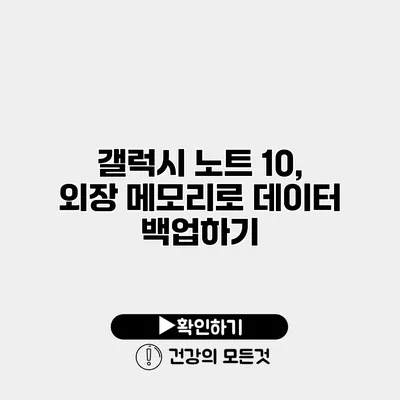갤럭시 노트 10은 뛰어난 성능과 다양한 기능을 제공하는 스마트폰입니다. 그러나 기기가 점점 더 많은 데이터를 저장하게 되면서 저장 공간 부족 문제는 피할 수 없는 상황이 되어버렸어요. 이럴 때 외장 메모리를 활용하여 데이터를 백업하는 방법을 알고 있으면 편리하겠죠? 이번 포스트에서는 갤럭시 노트 10의 외장 메모리를 이용한 데이터 백업 방법에 대해 상세히 알아보도록 하겠습니다.
✅ 아이폰의 데이터 백업, 간단하게 알아보세요!
외장 메모리란 무엇인가요?
외장 메모리는 데이터 저장을 위해 별도로 구입한 메모리 카드나 USB 드라이브를 의미해요. 갤럭시 노트 10은 microSD 카드 슬롯을 지원하지 않지만, OTG(USB On-The-Go) 기능을 통해 USB 저장 장치를 연결해 데이터를 백업할 수 있습니다.
✅ 아이폰으로 USB 메모리에 데이터를 백업하는 방법을 알아보세요!
갤럭시 노트 10에서 외장 메모리 사용하기
1. USB OTG 케이블 준비하기
USB OTG 기능을 활용하기 위해서는 OTG 케이블이 필요해요. 이 케이블은 USB 장치와 스마트폰을 연결할 수 있게 해줍니다.
2. 외장 메모리 연결하기
OTG 케이블을 통해 USB 드라이브를 갤럭시 노트 10에 연결합니다. 연결하면 화면에 외장 메모리가 인식되는지 확인해보세요.
3. 데이터 백업하기
데이터를 백업하기 위한 단계는 다음과 같아요:
-
파일 관리 앱 실행하기
갤럭시 노트 10에서 기본 제공되는 ‘파일 관리’ 앱을 실행하세요. -
내부 저장소 접근하기
‘내부 저장소’를 선택하고 백업하고 싶은 파일이나 폴더를 찾습니다. -
파일 선택 및 복사하기
원하는 파일이나 폴더를 길게 눌러 선택한 후, ‘복사’ 버튼을 클릭해요. -
외장 메모리로 붙여넣기
외장 메모리로 간 후, 빈 공간에서 ‘붙여넣기’를 선택합니다.
요약 테이블
| 단계 | 설명 |
|---|---|
| 1 | OTG 케이블 준비하기 |
| 2 | USB 저장 장치 연결하기 |
| 3 | 파일 관리 앱 실행 후 데이터 선택 |
| 4 | 외장 메모리로 복사 |
✅ 다양한 클라우드 옵션과 SSD의 장단점을 비교해 보세요.
외장 메모리 사용 시 주의사항
외장 메모리를 사용할 때는 몇 가지 주의사항을 염두에 두어야 해요.
– 백업 데이터의 안전성: 외장 메모리는 손실이나 파손될 수 있기 때문에 중요한 데이터는 다른 저장 장치에도 추가로 백업해 두어야 합니다.
– 파일 형식 호환성: 일부 파일 형식은 외장 메모리에서 정상적으로 읽히지 않을 수 있으므로, 호환성을 확인하는 것이 중요해요.
– 정기적인 데이터 정리: 외장 메모리에 데이터가 쌓이면 정기적으로 정리하여 필요 없는 파일을 삭제하는 것이 좋습니다.
결론
갤럭시 노트 10에서 외장 메모리를 사용하여 데이터를 백업하는 방법에 대해 살펴보았습니다. 이 방법은 스마트폰의 저장 공간을 효율적으로 관리하는 데 큰 도움이 될 것입니다. 외장 메모리를 통해 더 많은 데이터를 안전하게 보관할 수 있으니, 지금 바로 시도해보세요. 여러분의 중요한 데이터를 안전하게 지키는 것은 결코 간과해서는 안 되는 일이에요. 데이터를 안전하게 백업하는 습관을 들이는 것이 필요합니다. 잊지 말고 자주 백업하세요!
결론적으로, 갤럭시 노트 10의 외장 메모리를 이용하여 똑똑하게 데이터 백업을 해보시는 건 어떨까요? 데이터의 소중함을 인식하고, 안전하게 보관하는 것이 중요하니 오늘부터 시작해보세요!
자주 묻는 질문 Q&A
Q1: 갤럭시 노트 10에서 외장 메모리를 어떻게 연결하나요?
A1: OTG 케이블을 사용하여 USB 드라이브를 갤럭시 노트 10에 연결하면 됩니다.
Q2: 외장 메모리를 사용할 때 어떤 주의사항이 있나요?
A2: 외장 메모리는 손실되거나 파손될 수 있으므로 중요 데이터는 다른 저장 장치에 추가로 백업해야 하며, 파일 형식 호환성을 확인하고 정기적으로 데이터를 정리해야 합니다.
Q3: 갤럭시 노트 10에서 데이터 백업을 하는 방법은 무엇인가요?
A3: 파일 관리 앱을 열고 내부 저장소에서 백업할 파일을 선택한 후 복사하여 외장 메모리에 붙여넣으면 됩니다.